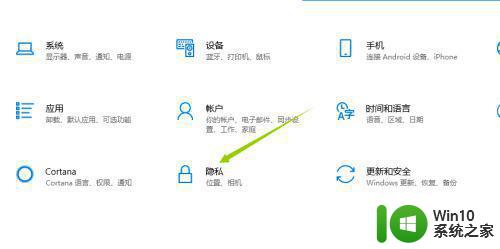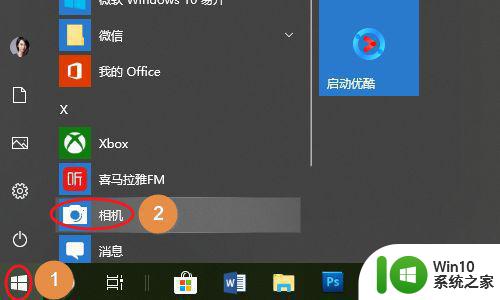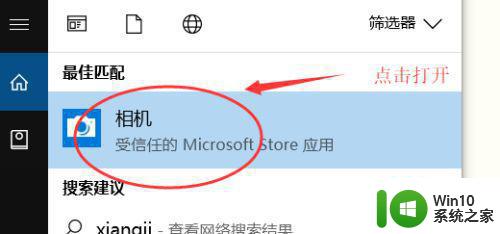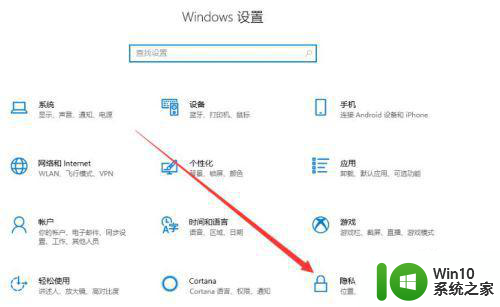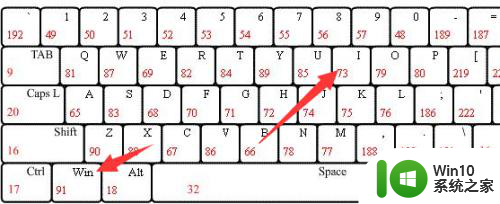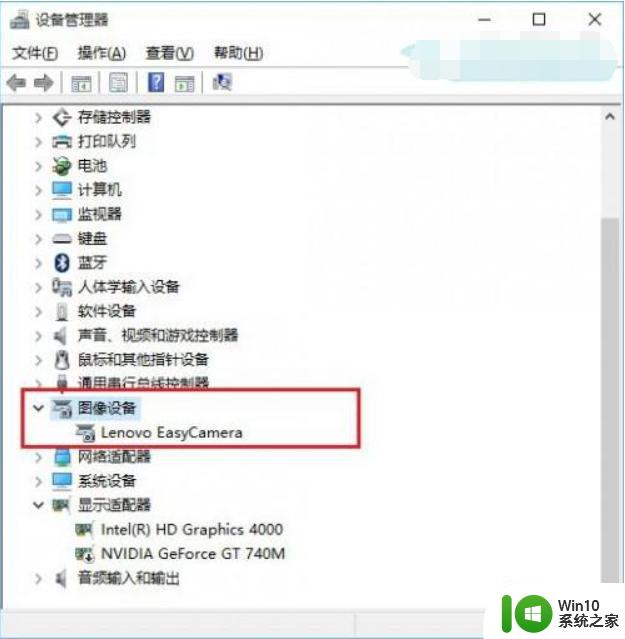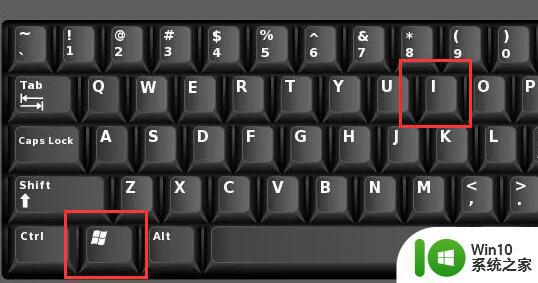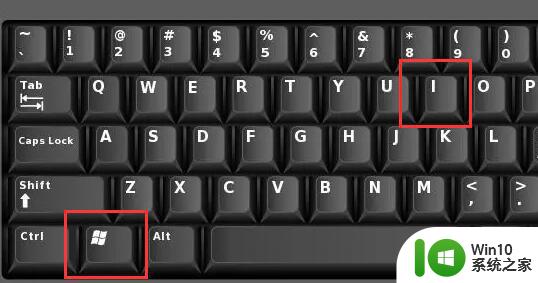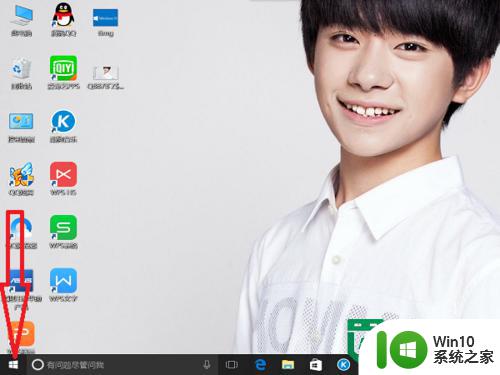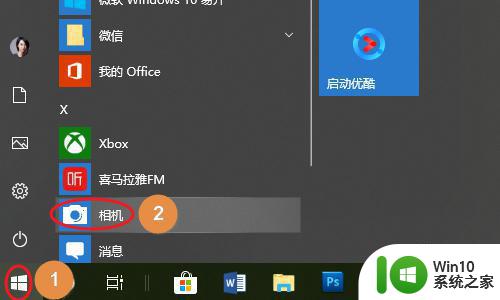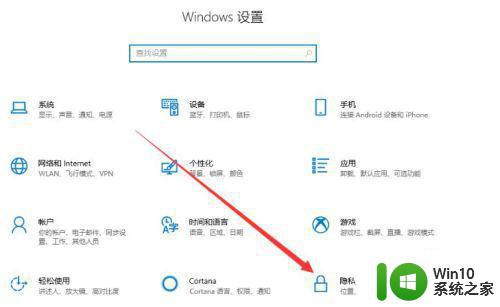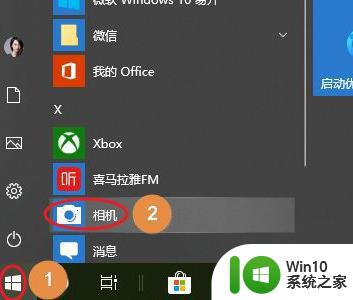win10笔记本摄像头如何开启 win10笔记本开启摄像头教程
笔记本电脑的摄像头可以让你进行视频通话、拍摄照片和录制视频等功能。在使用Windows 10的笔记本电脑时,你可能会遇到笔记本摄像头无法开启的问题。面对这种情况,不必担心,这个问题通常有解决的方法。在本文中,我们将探讨如何开启Win10笔记本的摄像头,帮助你顺利启用笔记本摄像头,以便你可以享受视频通话和其他摄像功能。
具体方法:
1.首先需要确认Win10笔记本驱动安装是否正常,点击任务栏的“搜索”,搜索“设备管理器”。
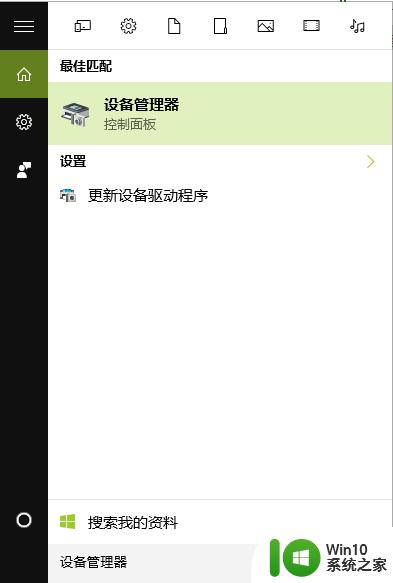
2.点击打开设备管理器,然后看看是否有“图像设备(摄像头)”。并点击展开看看,摄像头驱动是否正常。正常情况是这样的,如下图。如果Win10笔记本设备管理器中,找不到图像设备。则说明笔记本可能没有摄像头或者安装不正常。此外,如果有图像设备。下面的具体摄像头型号上有黄色感叹号,则说明摄像头驱动没有正常安装,需要安装驱动后,才能使用。(Ps.笔记本安装驱动,大家可以借助驱动精灵等工具完成)。
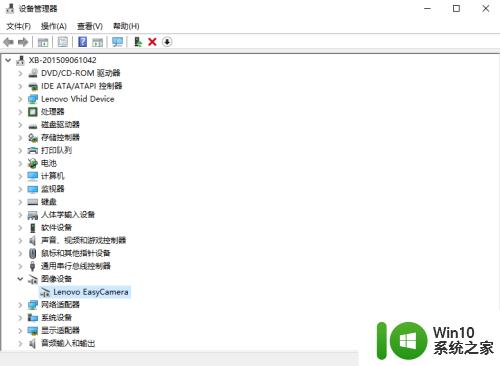
3.如果确认Win10笔记本有自带摄像头,并且驱动安装正常。那么接下来就可以打开Win10笔记本摄像头了的方法有很多。以我们常用的QQ为例,QQ视频就不用多介绍了吧。
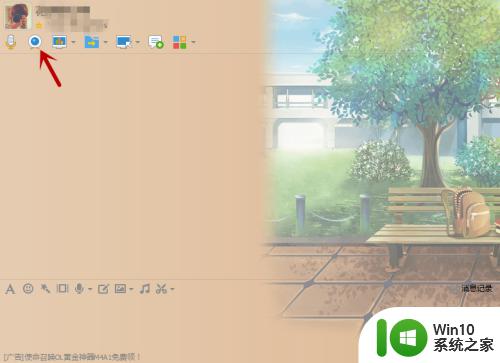
以上就是win10笔记本摄像头如何开启的全部内容,有需要的用户就可以根据小编的步骤进行操作了,希望能够对大家有所帮助。